
એચ .264 એ વિડિઓ કમ્પ્રેશન સ્ટાન્ડર્ડ્સમાંનો એક છે. ઘણીવાર આ ફોર્મેટમાં નિરીક્ષણ કેમેરા અને વિડિઓ રેકોર્ડર્સ પર ફાઇલો નોંધાયેલી હોય છે. એચ .264 સ્ટાન્ડર્ડનો ઉપયોગ કરીને તમને મહત્તમ ગુણવત્તા જાળવણી સાથે વિડિઓ સ્ટ્રીમની ઉચ્ચ ડિગ્રી સંકોચન કરવાની મંજૂરી આપે છે. આ અસામાન્ય એક્સ્ટેંશન સામાન્ય વપરાશકર્તાને ઇમ્પ્રેસમાં મૂકી શકે છે, પરંતુ વાસ્તવમાં આવી ફાઇલોને ખોલો અન્ય વિડિઓ કરતાં વધુ મુશ્કેલ નથી.
એચ .264 ફાઇલ વ્યૂ વિકલ્પો
મોટાભાગના આધુનિક વિડિઓ પ્લેબેક પ્રોગ્રામ્સને સમસ્યાઓ વિના એચ .264 ખોલો. પસંદ કરતી વખતે, ઉપયોગની સુવિધા અને દરેક અલગ ખેલાડીમાં વધારાના કાર્યોની હાજરી દ્વારા માર્ગદર્શન આપવું જરૂરી છે.પદ્ધતિ 1: વીએલસી મીડિયા પ્લેયર
વીએલસી મીડિયા પ્લેયરમાં એચ .264 સહિત વિવિધ પ્રકારનાં ફોર્મેટ્સની વિડિઓ ફાઇલોના પ્લેબૅકમાં હંમેશાં વ્યાપક તકોનો સમાવેશ થાય છે.
- "મીડિયા" પર ક્લિક કરો અને "ઓપન ફાઇલ" પસંદ કરો (CTRL + O).
- ઇચ્છિત ફાઇલ સાથે ડિરેક્ટરી પર જાઓ. ડ્રોપ-ડાઉન સૂચિમાં "બધી ફાઇલો" નો ઉલ્લેખ કરવાનું ભૂલશો નહીં જેથી H.264 પ્રદર્શિત થાય. તેને પ્રકાશિત કરો અને "ખોલો" ક્લિક કરો.
- તમે વિડિઓ જોઈ શકો છો.


અથવા તમારા કમ્પ્યુટર પર વિડિઓ શોધો અને ફક્ત VLC મીડિયા પ્લેયર વિંડોમાં ખેંચો.


પદ્ધતિ 2: મીડિયા પ્લેયર ક્લાસિક
કમ્પ્યુટર પર H.264 ખોલવા માટેના સૌથી સરળ સોલ્યુશન્સમાંનું એક મીડિયા પ્લેયર ક્લાસિક માનવામાં આવે છે.
- ફાઇલ ટેબને વિસ્તૃત કરો અને "ક્વિક ઓપન ફાઇલ" ક્લિક કરો (Ctrl + Q). આગામી "ઓપન ફાઇલ" આઇટમ સમાન ક્રિયા કરે છે, પરંતુ ડબિંગ પસંદ કરવા માટે વિંડોના પ્રારંભિક પ્રદર્શન સાથે, જે આપણા કિસ્સામાં જરૂર નથી.
- બધી ફાઇલોના પ્રદર્શનને સ્પષ્ટ કરવાનું ભૂલી લીધા વિના, ઇચ્છિત H.264 ખોલો.
- થોડા ક્ષણો પછી, પ્લેબેક શરૂ થશે.


તમે કંડક્ટર પાસેથી ખેલાડીને વિડિઓ ખેંચી શકો છો.


પદ્ધતિ 3: KMPlayer
H.264 જોવા માટે ટૂલ તરીકે KMPlayer નો ઉલ્લેખ કરવો અશક્ય છે. સાચું, અગાઉના વિકલ્પોથી વિપરીત, આ ખેલાડીમાં એકીકૃત જાહેરાત બ્લોક્સ છે.
વધુ વાંચો: KMPlayer માં જાહેરાત દૂર કરવા માટે કેવી રીતે
- મેનૂ ખોલો અને "ઓપન ફાઇલ (ઓ)" ક્લિક કરો (Ctrl + O).
- એક્સપ્લોરર વિંડોમાં દેખાય છે, ઇચ્છિત ફાઇલ સાથે ફોલ્ડર પર જાઓ, પ્રદર્શિત અને ખુલ્લા H.264 વિડિઓ તરીકે "બધી ફાઇલો" નો ઉલ્લેખ કરો.
- કોઈપણ કિસ્સામાં, આ વિડિઓ લોંચ કરવામાં આવશે.
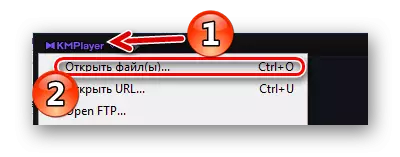

અને તમે તેને Kmplayer પ્લેબેક વિસ્તારમાં ખેંચી શકો છો.
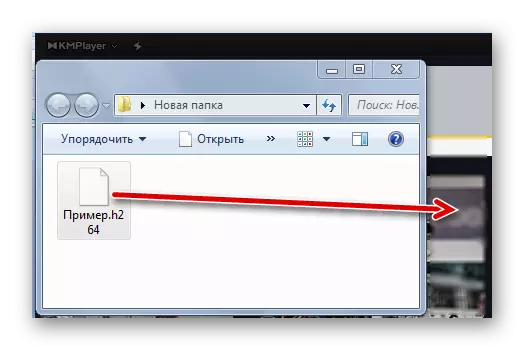

પદ્ધતિ 4: ગોમ પ્લેયર
ગોમ પ્લેયર ઇન્ટરફેસ, તેમજ કાર્યક્ષમતા, કેમ્પ્લેયર જેવું જ છે, અને પ્રમોટરીઝ પણ સમયાંતરે ફ્લેશમાં છે. પરંતુ આપણા માટે મુખ્ય વસ્તુ એ છે કે તે એચ .264 ફોર્મેટને ઓળખે છે.
- પ્રોગ્રામના નામ પર ક્લિક કરો અને "ઓપન ફાઇલ (ઓ)" પસંદ કરો (એફ 2) પસંદ કરો.
- હવે એચ .264 સાથે ફોલ્ડર શોધો, બધી ફાઇલોના પ્રદર્શનને સ્પષ્ટ કરો અને ઇચ્છિત વિડિઓ ખોલો.
- હવે તમે એચ .264 જોઈ શકો છો.
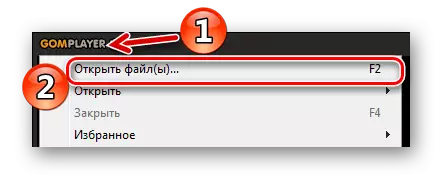
ખોલવા માટે, તમે તળિયે પેનલ પરના બટનનો પણ ઉપયોગ કરી શકો છો.
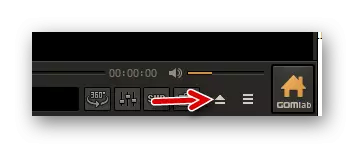
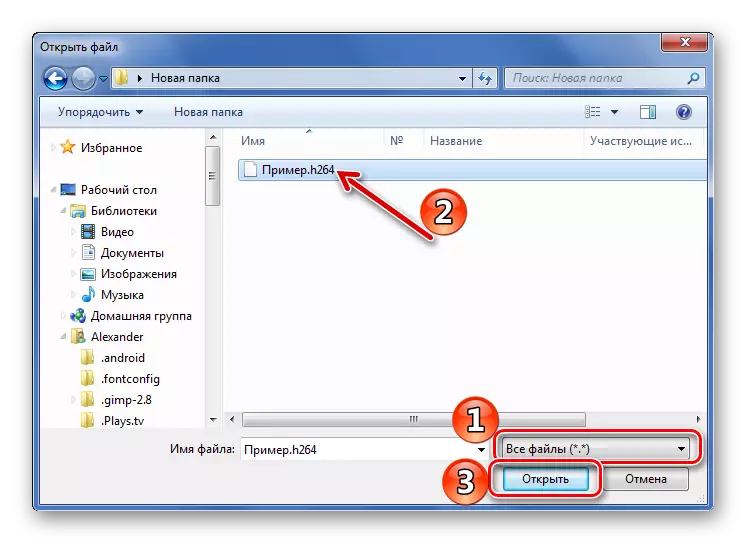
હંમેશની જેમ, ફાઇલને પ્લેયર વિંડોમાં ખેંચવાની ક્ષમતા વિશે ભૂલશો નહીં.


પદ્ધતિ 5: બીએસપ્લેયર
વિવિધતા માટે, BSPlayer બંનેને H.264 ના ઉદઘાટન સાથે સમસ્યાને ઉકેલવા માટે વિકલ્પ તરીકે ધ્યાનમાં લો.
- "મેનુ" દબાવો અને "ઓપન" (એલ) પસંદ કરો.
- ઇચ્છિત વિડિઓ સંગ્રહિત છે તે સ્થળ પર જાઓ, બધી ફાઇલોના પ્રદર્શનને સ્પષ્ટ કરો અને H.264 ખોલો.
- વ્યવહારીક તરત જ પ્લેબૅક.


ખેંચો અને છોડો પણ કામ કરશે.


જેમ તમે જોઈ શકો છો, સામાન્ય વિડિઓ પ્લેયર્સમાંના એક દ્વારા H.264 ખોલો. મુખ્ય, બધી પ્રકારની ફાઇલોના પ્રદર્શનને સ્પષ્ટ કરવાનું ભૂલશો નહીં.
